推荐内容
惠普MS215cn一体机如何用u盘装系统
2019-09-30 来源:本站整理 作者:U盘量产网 浏览量:654次
惠普MS215cn一体机是一款定位中低端家庭用户的一体电脑产品。这款一体机拥有18.5英寸的屏幕,与惠普高端的Touch Smart一样支持全屏幕触摸操作,与家用台式机相比它不仅节省空间,而且在性能上足以满足家庭用户的需求。今天小编就来为大家详细介绍惠普MS215cn一体机如何用u盘装系统。
相关推荐:惠普MS215cn一体机如何设置U盘启动

系统准备工作
【1】首先咱们最好准备一个4G以上的u盘,并把它成功的制作成u盘启动盘。
(点击下载==〉U盘启动盘制作工具下载)
【2】从网站下载好系统,并把它储存到U盘启动器盘中。(CHO文件内)
装系统具体流程
【1】把已经制作好的启动盘插入笔记本USB的插口中,接着我们按下电源重启开机,然后在开机画面出现的时候,快速的按下启动快捷键,选择选择u盘启动引导。
(点击查看==〉U盘装机大师U盘启动盘制作教程【U盘装系统图解教程】)
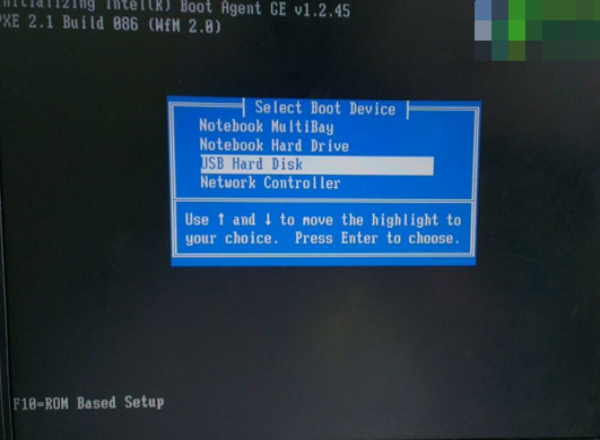
【2】进入“装机大师”菜单后,我们按下回车键执行【01】运行U盘大师win10PE(X64)UEFI版(首选)。
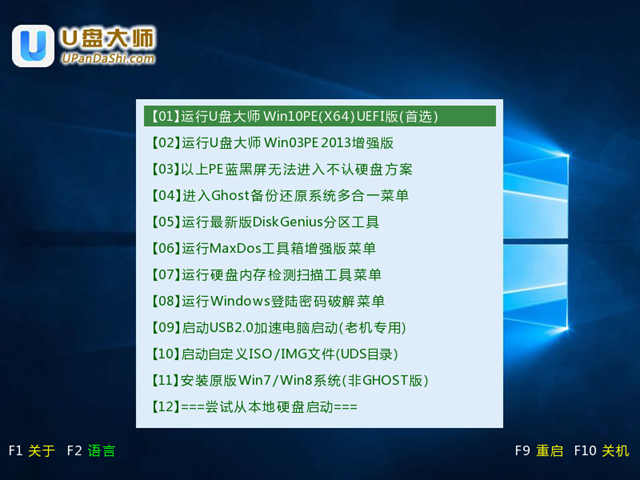
【3】运行“映像大师”,系统将会自动选取安装的分区。我们只要点击“确定”,就可以一键装系统了。
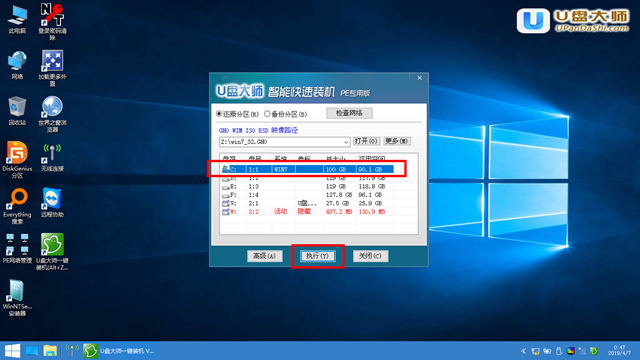
【4】这个时候,我们就只要耐心的等待系统中的镜像释放完毕,最后重启电脑,完成后续安装即可。
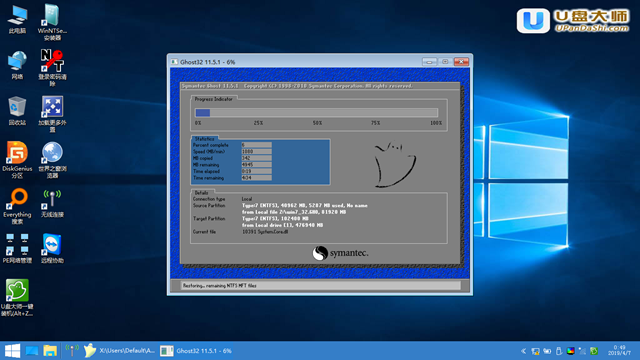
综上所述便是惠普MS215cn一体机如何用u盘装系统的全部内容了,相信经过小编的详细介绍,能对大家有所帮助
惠普MS215cn一体机如何用u盘装系统手机版:https://m.upantool.com/jiaocheng/qidong/2019/15096.html
相关软件
相关文章
